Angi elementer for kopiering
Du kan endre kopieringsinnstillingene, for eksempel forstørrelse og intensitet.
Skjermbildet for utskriftsinnstillinger
 Merk
Merk
-
Du finner mer informasjon om skjermbildet for utskriftsinnstilling eller innstillingselementet for Bildekopi (Photo copy) under Kopiere bilder.
Hvordan du viser skjermbildet for utskriftsinnstilling varierer, avhenging av kopieringsmenyen.
-
I Standard kopi (Standard copy):
Det følgende skjermbildet vises når du tapper Innstillinger (Settings) på ventemodusskjermbildet for kopiering.
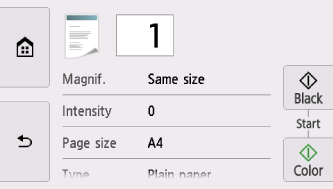
-
I Kant til kant-kopi (Borderless copy), Slett ramme (Frame erase copy) eller ID-kortkopi (ID card copy):
Følgende skjermbilde vises før kopiering.
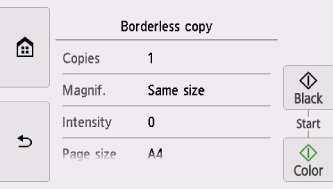
Angi elementer
Dra fingeren raskt over skjermen for å vise innstillingselementer og trykk på innstillingselementet for å vise innstillingene. Tapp for å angi innstillingen.
 Merk
Merk
-
Enkelte innstillingselementer kan kanskje ikke velges, men dette avhenger av kopimenyen. Denne delen beskriver innstillingselementene i Kopier (Copy).
Innstillingselementet som ikke kan velges, er nedtonet.
Du finner mer informasjon om innstillingselementene for Bildekopi (Photo copy) under Kopiere bilder.
-
Enkelte innstillinger kan ikke angis i kombinasjon med andre innstillingselementer eller kopimenyen. Hvis du angir en ugyldig kombinasjon, vises
 og Feildetaljer (Error details) på berøringsskjermen. Velg i så fall
og Feildetaljer (Error details) på berøringsskjermen. Velg i så fall  øverst til venstre på berøringsskjermen for å kontrollere meldingen og endre innstillingen.
øverst til venstre på berøringsskjermen for å kontrollere meldingen og endre innstillingen. -
Innstillingene for blant annet sidestørrelse og medietype beholdes selv om skriveren slås av.
-
Når kopiering startes fra kopimenyen som ikke er tilgjengelig med den angitte innstillingen, vises Den angitte funksjonen er ikke tilgjengelig med gjeldende innst. (The specified function is not available with current settings.) på berøringsskjermen. Endre innstillingen, og følg instruksjonene på skjermen.
Følgende innstillingselementer kan endres.
-
Forstørr. (Magnif.) (Forstørring)
Angi metode for forminsking/forstørring.
-
Intensitet (Intensity)
Angi intensiteten.
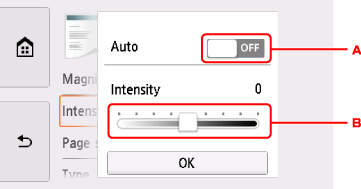
-
Tapp for å aktivere/deaktivere automatisk justering av intensiteten.
Når PÅ (ON) er valgt, justeres intensiteten automatisk i henhold til originalene på glassplaten.
-
Dra for å angi intensiteten.
-
-
Sidestr. (Page size)
Velg sidestørrelsen på papiret som er lagt i.
-
Type (Medietype)
Velg medietypen for papiret som er lagt i.
-
Papirkilde (Paper src)
Velg en papirkilde (Bakskuff (Rear tray)/Kassett (Cassette)/Automatisk (Auto)) med ilagt papir.
 Merk
Merk-
Når Automatisk (Auto) er valgt, mates det papir fra papirkilden der papiret samsvarer med papirinnstillingene (sidestørrelse og medietype).
-
-
Utskr.kv. (Print qlty) (Utskriftskvalitet)
Juster utskriftskvaliteten etter kvaliteten på originalen.
 Viktig!
Viktig!-
Hvis du bruker Utkast (Draft) og Type satt til Vanlig papir (Plain paper), og kvaliteten ikke er så god som forventet, velger du Standard eller Høy (High) som Utskr.kv. (Print qlty) og prøver å kopiere på nytt.
-
Velg Høy (High) som Utskr.kv. (Print qlty) for å kopiere i gråtoner. Gråtoner gjengir farger i ulike grånyanser i stedet for i svart eller hvitt.
-
-
Oppsett (Layout)
Velg layouten.
-
2-sidig utskriftsin. (2-sidedPrintSetting)
Velg om du vil utføre tosidig kopiering.

